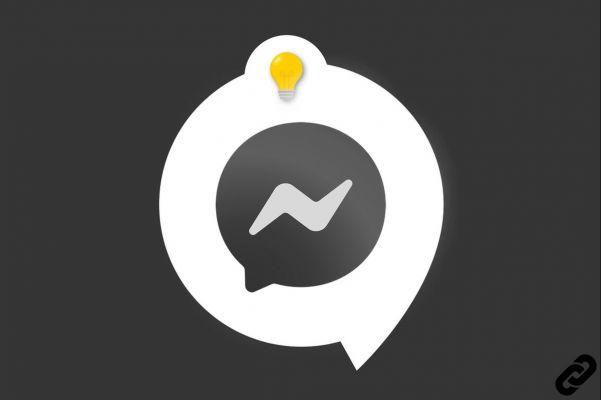Una gran diferencia ?
Por lo tanto, esta función le permite compartir sus fotos con mejor calidad. Pero, ¿realmente importa la calidad entre los dos? Esta tabla comparará las diferentes calidades de la foto subida a continuación según las diferentes opciones.

Foto tomada de una GoPro Hero4 Black con una definición de 3264 x 2448 píxeles
| ajuste | Dimensiones | Peso |
|---|---|---|
| Original | 3264 x 2448 píxeles | 2835 Ko |
| Alta calidad a través de Facebook para Android | 2048 x 1536 píxeles | 587 Ko |
| Calidad estándar a través de Facebook para Android | 1440 x 1080 píxeles | 187 Ko |
| Alta calidad a través de Facebook para iOS | 2048 x 1536 píxeles | 257 Ko |
| Sin alta calidad a través de Facebook para iOS | 960 x 720 píxeles | 58 Ko |
| A través del menú para compartir de la aplicación Fotos de iOS | 960 x 720 píxeles | 48 Ko |
| Alta definición a través de un navegador web en una computadora. | 2048 x 1536 píxeles | 319 Ko |
Una diferencia bastante importante que puede empujarte a activar esta opción, por lo que veremos cómo hacerlo.
¿Cómo activar la opción en Android?
Para activarlo debes ir primero a la aplicación oficial de Facebook (disponible en Play Store), luego a los ajustes de la aplicación. Para ir allí, simplemente haga clic en la cuarta pestaña y luego desplácese hasta llegar a la configuración.

Haga clic en "Configuración de la aplicación". Llegas a un nuevo menú. Aquí debes activar "Importar fotos en HD" e "Importar videos en HD" y aquí podrás compartir tus fotos como videos en alta calidad desde tu aplicación de Facebook en Android!

Recuerda también desactivar la reproducción automática de videos para evitar un consumo excesivo de datos, para ello solo debes hacer clic en "Reproducción automática", justo debajo de las opciones de importación de fotos y videos, y seleccionar la opción deseada entre reproducción automática todo el tiempo. , solo en Wifi o nunca.
¿Cómo activar la opción en iOS?
Para activarlo en iOS, también debe ir a la aplicación oficial de Facebook (disponible en la App Store) y luego ir a la configuración de la aplicación en la cuarta pestaña. Luego debe desplazarse hasta que vea el menú "Configuración", haga clic en él y luego haga clic en "Configuración de la cuenta".

Una vez en este menú, haga clic en "Videos y fotos" y marque las dos opciones "Descargar en HD" y sus fotos y videos ahora se subirán a Facebook en alta calidad.
En cuanto a Android, no olvides desactivar la reproducción automática, solo ve a "Reproducción automática" y elige la opción que prefieras, ya sea para reproducirlas automáticamente solo en Wifi o nunca.
Aquí está, ¡ahora puede compartir sus fotos y videos en alta calidad en Facebook desde su teléfono inteligente! ¡Descubra también cómo desactivar la activación automática de sonido en los videos de Facebook aquí!
 Facebook enciende automáticamente el sonido de los videos, ¿cómo lo apago?
Facebook enciende automáticamente el sonido de los videos, ¿cómo lo apago?


Hasta ahora, los videos se han lanzado automáticamente en su feed de noticias de Facebook, pero en silencio. Eso está a punto de cambiar, pero tenga la seguridad de que puede cambiar esta configuración predeterminada. Facebook tiene una elección cuestionable ...
leer más


Para seguirnos, lo invitamos a descargar nuestra aplicación para Android e iOS. Podrá leer nuestros artículos, archivos y ver nuestros últimos videos de YouTube.